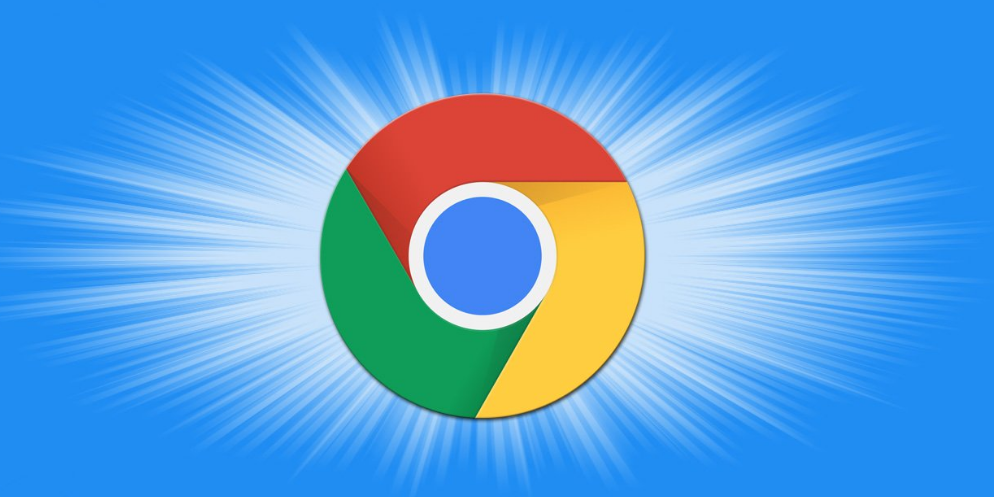详情介绍
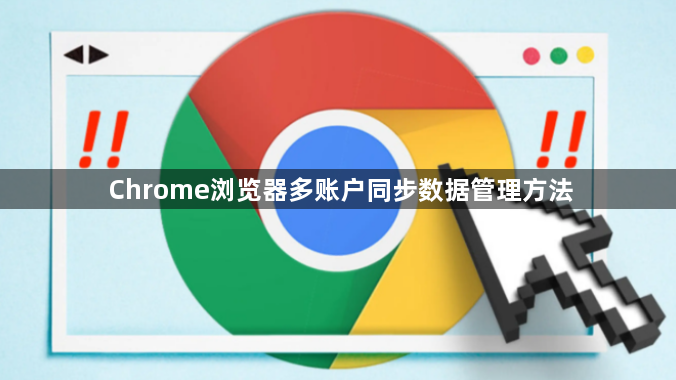
1. 设置同步:打开Chrome浏览器,点击右上角的用户图标(或您的头像),选择“开启同步”或“Turn on sync”,然后按照屏幕上的指示进行操作。如果尚未登录Google账户,系统会提示您登录。输入您的凭据以继续,一旦完成设置,您的数据将开始在所有设备上同步。
2. 添加或切换账户:点击用户图标,选择“添加人”来添加新账户,或者选择现有账户以切换到该账户。
3. 移除已同步的账户:点击用户图标,找到要移除的账户,点击该账户旁边的三个点图标,然后选择“移除此人”。
4. 创建新用户配置文件:打开Chrome浏览器,点击右上角的用户图标,然后选择“添加”按钮。在弹出的窗口中,可以选择是否开启同步功能,以便在不同设备间同步书签、密码等信息。完成设置后,点击“创建”即可。
5. 删除用户:如果不再需要某个用户配置文件,可以点击右上角的用户图标,选择要删除的用户,然后点击右侧的三个点菜单,选择“删除”。请注意,这将永久删除该用户的所有数据,包括书签、历史记录等。